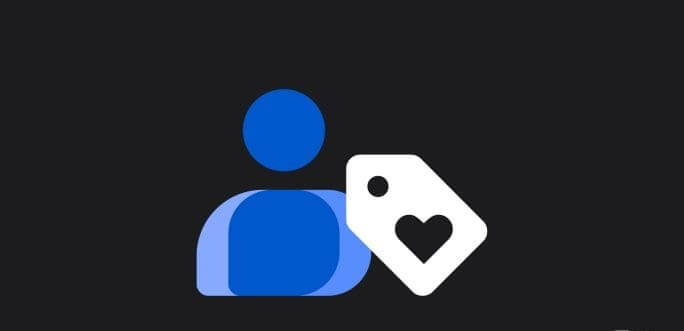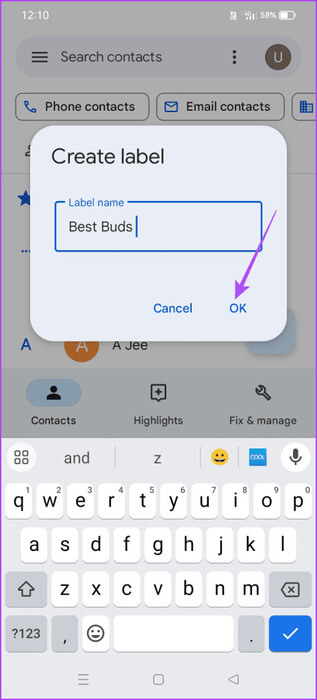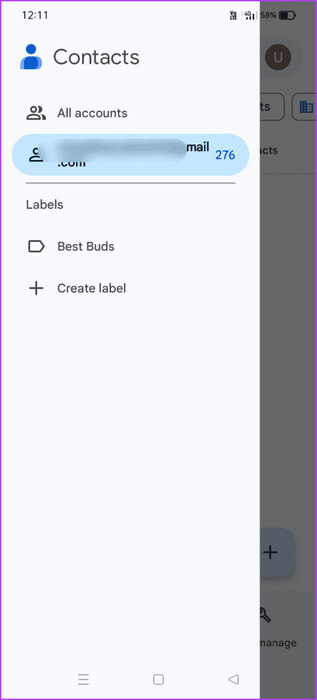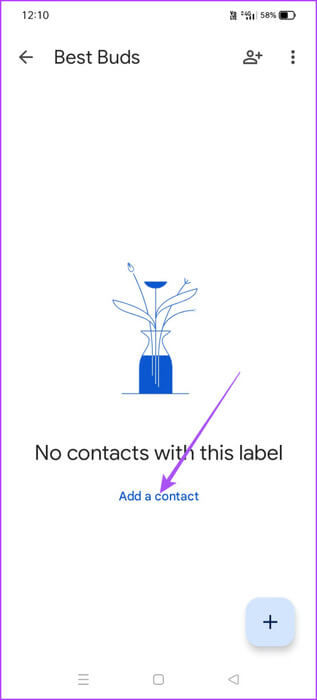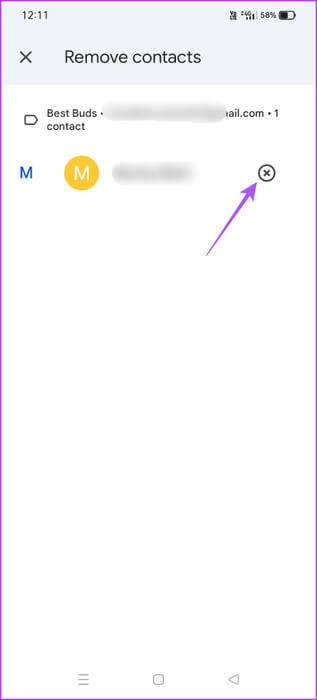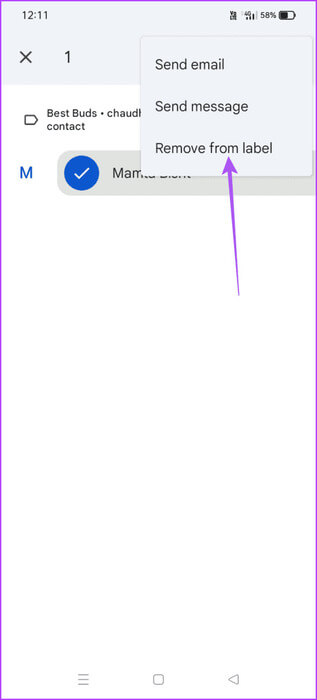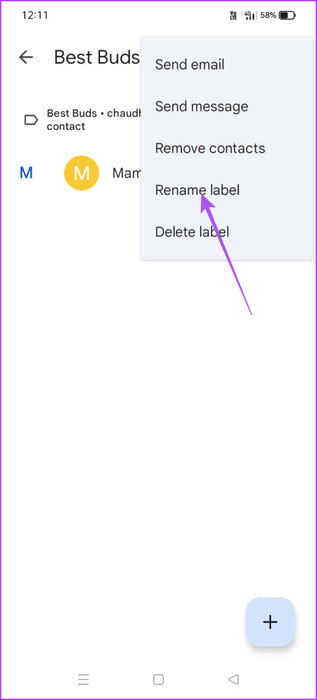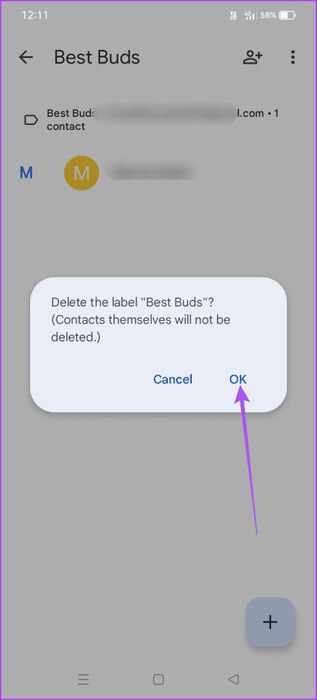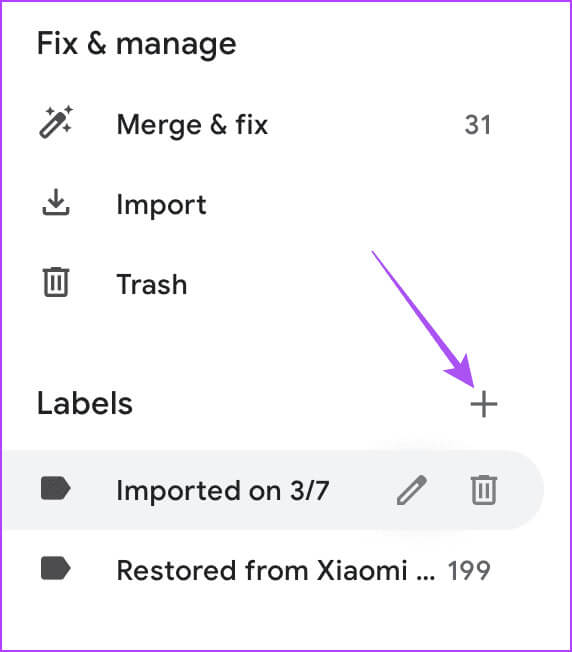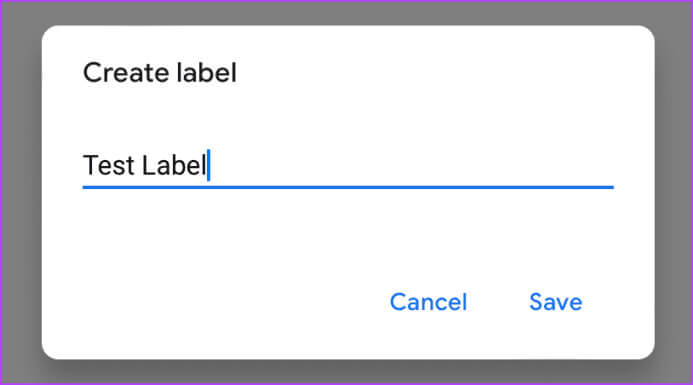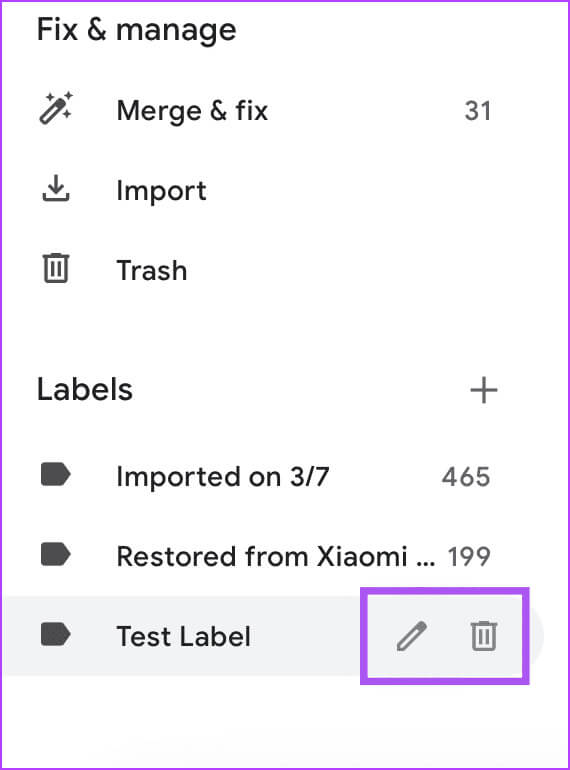如何在 Google 通訊錄應用程式中為特定聯絡人使用標籤
Google 通訊錄是 Android 手機用於管理聯絡人的預設應用程式。這適用於 Android 手機上儲存的所有電子郵件和 SIM 卡聯絡人。通訊錄應用程式還允許您... 備份您的聯絡人,讓您更輕鬆地切換到新的 Android 裝置。以下介紹如何在 Google 通訊錄應用程式中為特定聯絡人使用標籤。
現在,如果您的 Android 裝置上儲存了大量聯絡人,您可以選擇為特定聯絡人建立標籤以快速存取它們。您可以為朋友、家人、工作等建立聯絡人標籤。以下是為 Google 通訊錄應用程式中的特定聯絡人建立標籤的逐步指南。
Google 通訊錄應用程式中類別和群組之間的區別
在我們向您展示建立標籤的步驟之前,您可能會認為這聽起來與建立聯絡人群組類似。嗯,兩者之間實際上是有區別的。建立Google群組主要適用於工作或學校帳戶,其中僅添加一定數量用戶的電子郵件以批量發送訊息。聯絡人標籤包含特定使用者的電話號碼、地址和出生日期等資訊。您的聯絡人不需要將電子郵件帳戶新增至標籤。
標籤和群組之間的另一個大區別是可訪問性。此聯絡人群群組只能由公司或組織的 Google Workspace 管理員存取。另一方面,聯絡人標籤可以從任何地方訪問,包括 Gmail、Google Drive、Android 手機上的聯絡人應用程式等。此標籤僅使用您的 Google 帳戶聯絡人建立。
如何在 Google 通訊錄中建立貼紙
現在您已經清楚了兩者之間的區別,讓我們向您展示在 Google 通訊錄應用程式中建立標籤的步驟。確保您使用的是更新版本的 Google 通訊錄應用程式。這些步驟適用於所有使用 Google 通訊錄應用程式的 Android 手機。
相片1: 打開 通訊錄應用 在您的 Android 手機上。
相片2: 點擊 三個水平線菜單圖標 並選擇建立標籤。
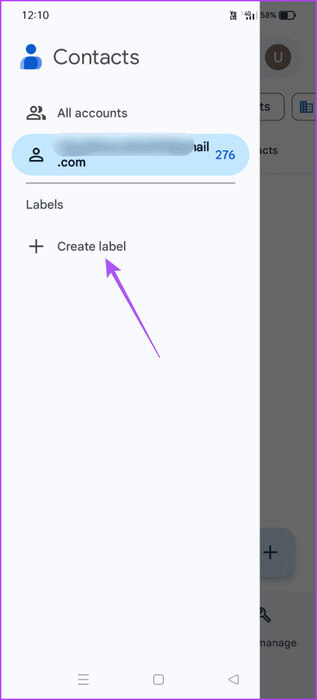
如果您在「通訊錄」應用程式中使用多個電子郵件帳戶,則需要選擇要用於建立標籤的帳戶。
意見3: 輸入標籤的名稱,然後按一下「確定」。
您的聯絡人標籤已建立。您可以重複相同的步驟來建立更多標籤。
在 Google 通訊錄應用程式中新增或刪除標籤至標籤聯絡人
建立標籤後,以下是新增或刪除聯絡人的方法。
相片1: 打開 通訊錄應用 在您的 Android 設備上。
相片2: 點擊圖標 三個水平線的列表 在左上角,然後點按 說出您的聯絡人姓名。
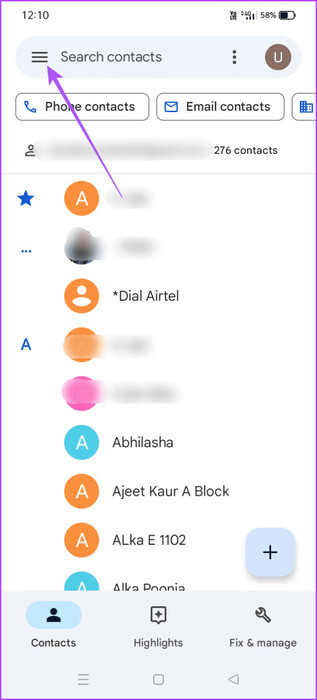
意見3: 點擊 新增聯絡人。 然後找到您的聯絡人姓名並點擊它進行新增。
將所有聯絡人新增至標籤後,您可以在右上角放置三個點,然後選擇向所有聯絡人發送簡訊或電子郵件。
若要刪除聯絡人,請點選三個點並選擇刪除聯絡人。然後點擊聯絡人姓名旁邊的 X 圖標,將其從貼紙中刪除。

或者,您可以長按聯絡人姓名,點擊右上角的三個垂直點選單,然後選擇刪除聯絡人。
在 Google 通訊錄應用程式中重新命名或刪除標籤
相片1: 打開 谷歌通訊錄應用程序, 並點擊圖標 三個水平線的列表 在右上角,選擇您的標籤名稱。
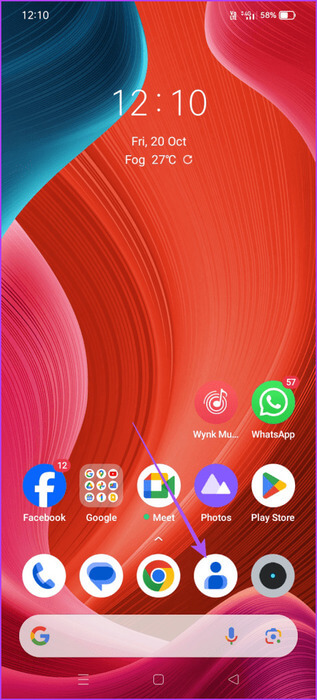
相片2: 點擊 三點 在右上角並選擇 重新命名標籤.
若要刪除標籤,請點選 “刪除標籤” 並選擇 “行” 確認。
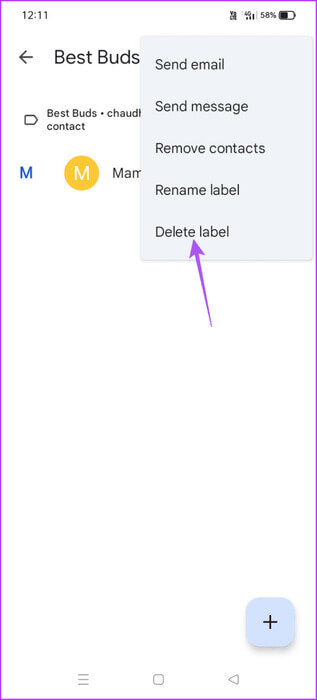
這樣做不會從 Google 通訊錄應用程式中刪除您的聯絡人。
GOOGLE 通訊錄應用程式中可以有子標籤嗎?
Google 通訊錄應用程式中沒有建立子類別的選項。但是,您可以建立多個標籤來分隔您的聯絡人。 Google 通訊錄應用程式會自動為您從先前的裝置復原的聯絡人建立標籤。
為桌面版 Google 通訊錄建立標籤
您也可以透過存取電腦上的 Google 通訊錄來建立和管理標籤。就是這樣。
相片1: 打開網絡瀏覽器並轉到 聯絡人.google.com。
相片2: 註冊 登錄到您的帳戶。
意見3: 輕按 加號. 圖標 左側選單中的“標籤”旁邊。
相片4: 為您的品牌新增名稱,然後按一下 “保存”。
現在您可以選擇新增、重新命名或刪除聯絡人。
選擇你最喜歡的
在 Google 通訊錄應用程式中使用特定聯絡人標籤,您可以選擇所有您喜愛的聯絡人,並將它們放在一個類別下以便快速存取。這樣做很有幫助,尤其是當您無法做到這一點時 在 Google 通訊錄應用程式中搜尋聯絡人.